在 OneNote 課程筆記本中,有數個預設區段:「歡迎使用」、「共同作業空間」和「內容庫」。 如果您無法在上述任何一節中編輯,請嘗試下方的秘訣。
切換到 編輯模式
在 OneNote 筆記本的工具列中,確定您處於 編輯 模式,而不是 檢視 模式。
瞭解您的許可權
課程筆記本各有各自的特定許可權。 如果您是學生,而且無法編輯課程筆記本內容,請連絡授課者以取得您個人許可權的詳細數據。 它們可能將特定內容轉為唯讀,或修改您的個人編輯許可權。 請參閱下方以瞭解一般章節及其默認許可權。
(筆記本擁有者) 修改學生許可權
根據預設,具有課程筆記本存取權的學生有權編輯該筆記本的共同作業空間中的內容。 不過,您可以修改設定,防止學生編輯。 如果您的學生無法編輯特定筆記本的共同作業空間中的內容,請仔細檢查其設定。
若要檢視和修改共同作業空間設定:
-
登入 Microsoft365.com。
-
選取課程筆記本
-
選 取 [管理筆記本 ],然後選擇您要解除鎖定的課程筆記本。
-
選取 [共同作業空間許可權]。
-
選取 [編輯
-
核取您要在筆記本的共同作業空間中授與編輯許可權的學生名稱旁邊的所有方塊。
-
如果您希望學生編輯內容,請確認已取消選取 [ 授與課程中所有學生的只讀存取權 ] 旁的方塊。
-
選取 [儲存]。
解除鎖定筆記本擁有者 (共同作業空間)
如果您是課程筆記本的擁有者,而您的學生無法編輯共同作業空間中的內容,請確定您的共同作業空間已解除鎖定。
-
登入 Microsoft365.com。
-
選取課程筆記本
-
選 取 [管理筆記本 ],然後選擇您要解除鎖定的課程筆記本。
-
將 [鎖定共同作業空間 ] 切換為 [ 解除鎖定]。
在授課者) (重新新增筆記本節
如果您是課程筆記本的擁有者,您可以存取及編輯所有節的數據。
如果您無法在 Microsoft Teams 內編輯 OneNote 課程筆記本/教職員筆記本,且筆記本處於只讀狀態,請確定筆記本包含預設的節:「歡迎」、「共同作業空間」、「內容庫」。
如果筆記本中缺少任何預設節,請在 OneNote 2016 或 Windows 10 版 OneNote 中開啟筆記本,並將這些節/節群組新增至筆記本。

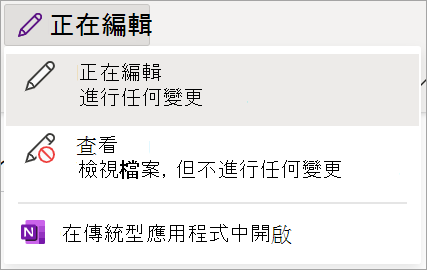
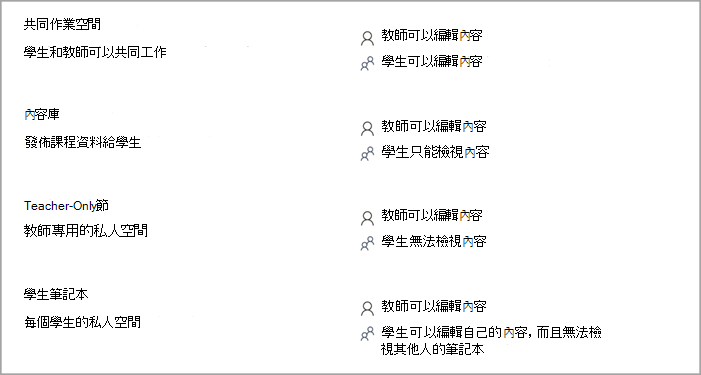

![[編輯鉛筆] 圖示的螢幕快照](/images/zh-tw/807bcbc3-6f72-4b20-b767-af533189b924)









